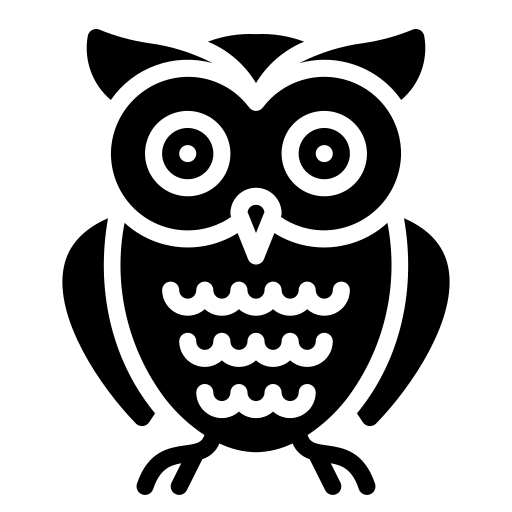| 일 | 월 | 화 | 수 | 목 | 금 | 토 |
|---|---|---|---|---|---|---|
| 1 | 2 | 3 | 4 | 5 | 6 | |
| 7 | 8 | 9 | 10 | 11 | 12 | 13 |
| 14 | 15 | 16 | 17 | 18 | 19 | 20 |
| 21 | 22 | 23 | 24 | 25 | 26 | 27 |
| 28 | 29 | 30 | 31 |
Tags
- 안드로이드
- non conventional NFR
- Realtime Database
- 메타 쓰레드
- endless scrolling
- 쓰레드 비디오 다운로드
- jenkins
- 젠킨스
- conventional NFR
- 쓰레드 이미지 다운로드
- 라이브아카데미
- skeleton architecture
- Android
- 영어회화
- firestore
- 특수기호
- Python
- cloud firestore
- 직장영어
- Firebase
- 파이썬
- 객치지향프로그래밍
- 이모티콘
- git
- 특수문자
- 자료구조
- re-engineering
- RecyclerView
- meta threads
- django
Archives
- Today
- Total
Owl Life
vimrc 설정 본문
반응형
vi 대신 vim 설치
$ sudo apt-get install vim명령어 별칭 수정
만약 vim 을 설치 했을때 alias가 자동으로 설정되지 않을 경우에만 아래처럼 추가해줍니다.
$ vi /etc/profile
맨 하단에 추가.
alias vi=vimvimrc 파일 생성 또는 수정
$ vi ~/.vimrc
아래처럼 작성
syntax on "문법 하이라이트
set number "line 표시를 해줍니다.
set ai "auto indent
set si "smart indent
set cindent "c style indent
set shiftwidth=4 "shift를 4칸으로 ( >, >>, <, << 등의 명령어)
set tabstop=4 "tab을 4칸으로
set ignorecase "검색시 대소문자 구별하지않음
set hlsearch "검색시 하이라이트(색상 강조)
set expandtab "tab 대신 띄어쓰기로
set background=dark "검정배경을 사용할 때, (이 색상에 맞춰 문법 하이라이트 색상이 달라집니다.)
set nocompatible "방향키로 이동가능
set fileencodings=utf-8,euc-kr "파일인코딩 형식 지정
set bs=indent,eol,start "backspace 키 사용 가능
set history=1000 "명령어에 대한 히스토리를 1000개까지
set ruler " 상태표시줄에 커서의 위치 표시
set nobackup "백업파일을 만들지 않음
set title "제목을 표시
set showmatch "매칭되는 괄호를 보여줌
set nowrap "자동 줄바꿈 하지 않음
set wmnu "tab 자동완성시 가능한 목록을 보여줌TIP
만약, 위처럼 적용후 vi를 실행했을때 'syntax on' 에서 에러가 발생한다면 vim이 정상적으로 설치되지 않았거나 vim이 아닌 vi로 실행한 경우입니다.
반응형
'Ubuntu' 카테고리의 다른 글
| 우분투 16.04 LTS 설치 후 초기 설정작업 (0) | 2020.01.28 |
|---|---|
| 우분투 18.04 자바 설치 (0) | 2019.11.26 |
| 우분투 18.04 테마 변경하기 (0) | 2019.11.17 |
Comments